価格改定ツールとは、Amazonに出品している商品の価格を、自動で市場相場に合わせてくれるAmazon販売に欠かせないツールです。
会員様にかわり、ご自身のセラーの商品と他社セラーの価格を24H見守り、最適化します。
ここではCappyの価格改定ツールの基本的な使い方についてご案内します。
目次
1. Cappyの価格改定ツールについて
Cappyの価格改定ツールには、「リアルタイム(高速)改定モード」と「通常(詳細)改定モード」という大きな2つの改定モードが存在します。
この2つの改定モードの中に、さらに希望にあった改定を行うために細分化された改定モードが存在します。
セラー全体の商品のベースとなる改定モードを「通常(詳細)改定モード」で設定し、さらに商品個別でそれぞれの特性に合わせた改定モードを設定することが可能です。
通常(詳細)改定モード
あらかじめ用意されたデフォルトの改定モードを選択するだけで、初心者の方でもカンタンに価格改定を始めることができます。
改定頻度は1日3回までですが、お好みで改定モードの微細なカスタマイズが可能です。Amazonポイントを考慮した価格改定にも対応しています。
詳しくはこちら⇒自動価格改定をする【通常改定モード】
リアルタイム(高速)改定モード
ライバルセラーが改定したら、2分以内にライバルセラーの価格を高速で追従します。
9つの追従モードが選択でき、それぞれ商品個別の設定が必要となります。
詳しくはこちら⇒自動価格改定をする【リアルタイム改定モード】
2. 価格改定ツールご利用前の注意事項
価格改定ツールのご利用について
価格改定ツールのご利用には、Cappyへのお申し込みが必要です。
お申し込み手順につきましては【お申し込み・Amazonとの接続設定】をご参照ください。
Amazonポイント設定 について
Amazonポイントを設定されている方は、以下手順で、セラーセントラルより出品レポートにポイント項目を追加してください。
この設定をしないと、すでに設定されているAmazonポイントがリセットされてしまいます。ご注意ください。
セラーセントラル出品レポートよりポイント項目を追加する手順
ⅰ. セラーセントラルにログイン>在庫>出品レポートをクリックします。
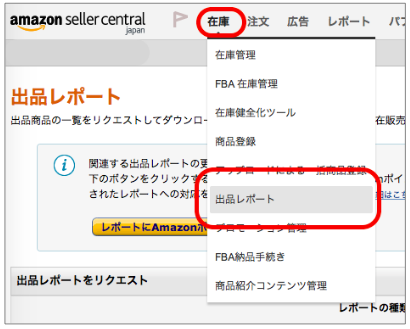
ⅱ. 「レポートにAmazonポイントの項目を追加」をクリックします。
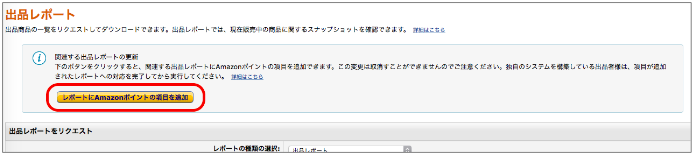
設定が完了しその他の注意事項・利用規約を確認したら、「お申込み」ボタンをクリックし、申込み完了です。
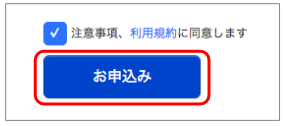
3. 設定手順
価格改定ツールの設定を行なっていきましょう。
まずは会員サイトにログインします。
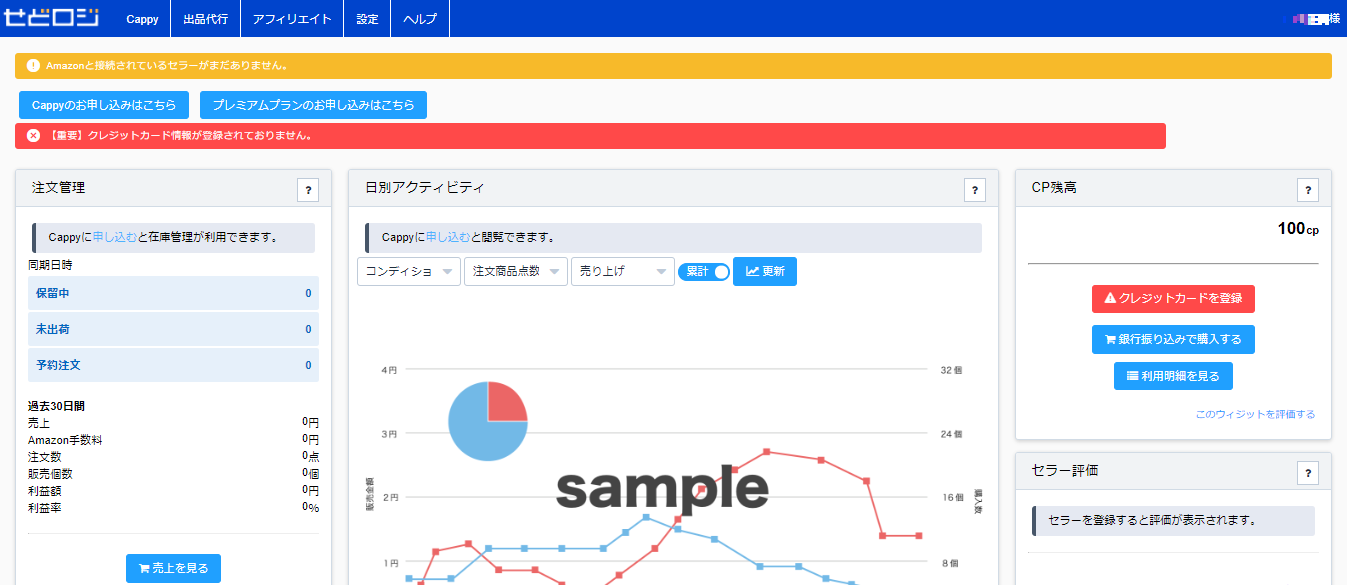
会員トップページ内、在庫情報ウィジェット内の「価格改定設定」ボタンをクリックします。
※在庫情報ウィジェットでは、価格改定の設定状態を一目で確認することが可能です。
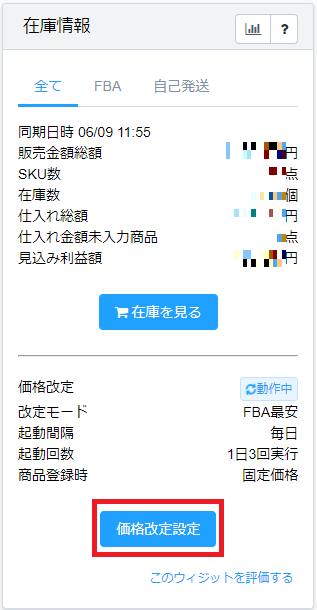
価格改定設定画面が開きます。
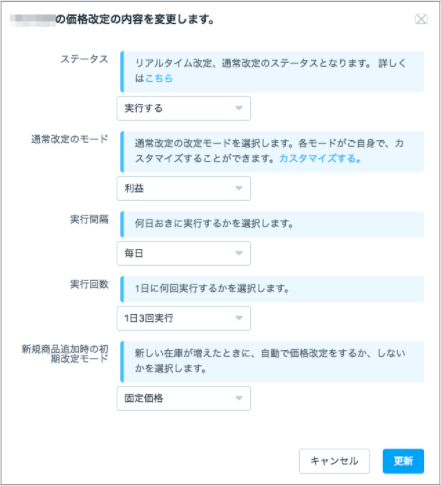
3.1一括設定
ⅰ.共通改定モードを選ぶ
セラー全体のベースとなる、共通改定モードを選択します。
共通改定モードとは、在庫全体に対して適用される、通常(詳細)改定モードになります。
設定後、商品個別に改定モードを変更することが可能です。
「通常改定のモード」のプルダウンより、商品全体に対する通常(詳細)改定モードを選びましょう。
尚、この操作をしても、まだ改定は始まりません。
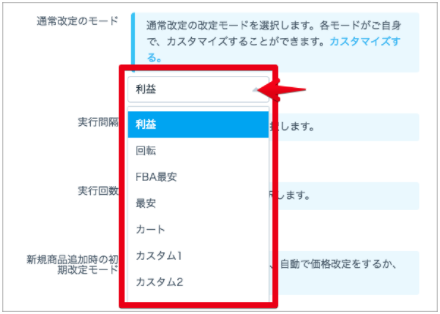
ⅱ. 新規商品登録時の設定
次に、「商品登録追加時に価格改定を自動で行うかどうか」の設定を行います。
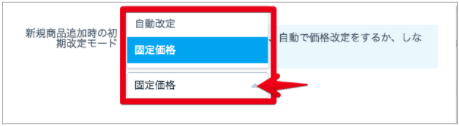
・自動改定⇨新しく商品が出品されると、設定した改定モードが自動的に適応されます。
・固定価格⇨新しく出品された商品は、価格が固定された状態になります。
ⅲ. 改定頻度の設定
通常(詳細)改定モードの改定頻度を指定することができます。
<実行間隔>
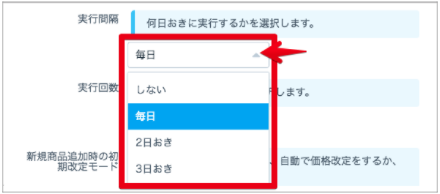
・毎日
・2日おき
・3日おき
<1日の実行回数>
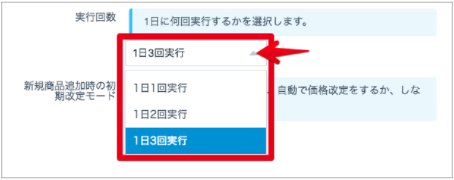
・1回
・2回
・3回
ⅳ. ステータスの設定
「実行する」か「実行しない」を選択します。
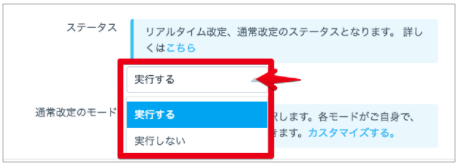
ⅴ. 設定を更新する
最後に「更新」ボタンをクリックし、設定は完了です。
「ⅳ. ステータスの設定」で「実行する」を選択している場合、これで改定がスタートします。
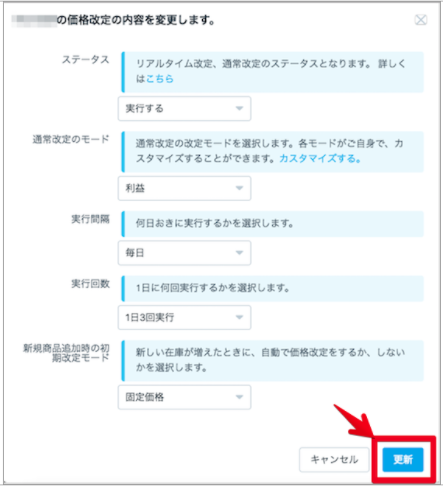
・一旦、「ⅱ. 商品登録時の設定」を「価格固定」で出品し、次項「3-2-ⅰ. 赤字ストッパーの入力」で価格の下限値を入力してから改定モードを変更することで、安値販売を防ぐことができます。
・1日3回の改定頻度がおすすめです。
3.2商品毎の個別設定
あの商品はリアルタイム改定に。この商品は価格固定で手堅く。
一方こちらの商品は、普段は「カート」優先モードにしているけれども早く売り切るために「最安値」に。
Cappyの価格改定ツールでは、各商品ごとの価格改定のモードを変えることが可能です。
商品個別の設定を行うには、在庫管理ウィジェットの「在庫を見る」をクリックし、在庫管理画面を開きます。
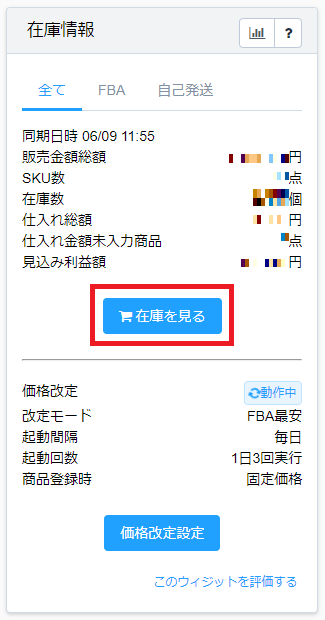
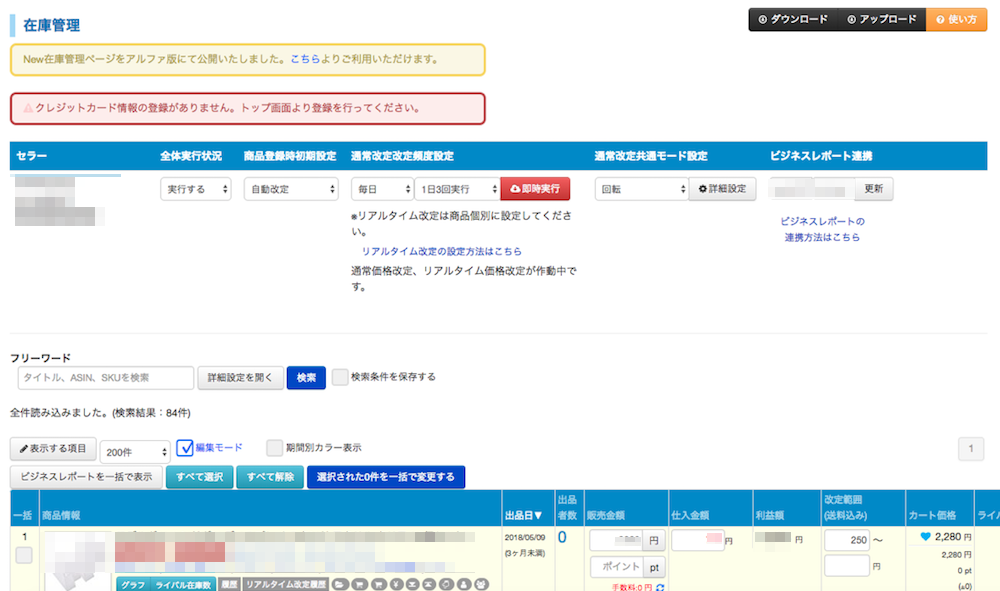
ⅰ. 赤字ストッパーの入力
急な価格の下落に備えて赤字ストッパーを入力しておきましょう。
下記画像の赤枠「改定範囲(送料込み)」部分に入力することができます。
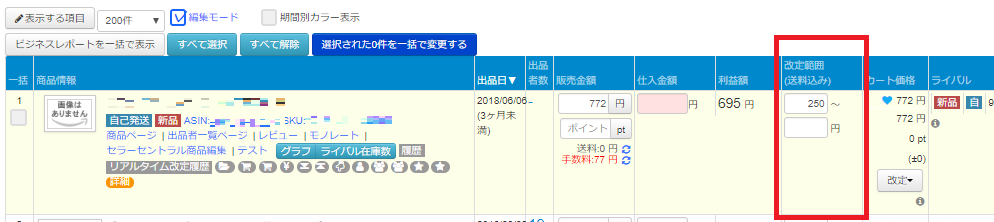
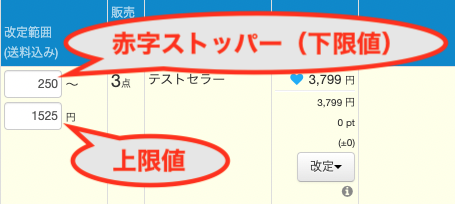
出品数が多い場合は、CSVによる一括編集や複数商品の一括変更機能のご利用が便利です。
詳しくはこちら⇒CSVアップロード・ダウンロード機能の活用方法/複数商品を一括で変更する方法
ⅱ. 価格を固定する(改定しない)
「改定しない」をクリックします。
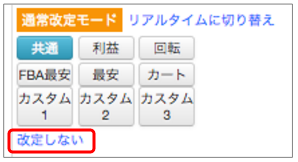
次の画面に切り替わったら、価格固定完了です。
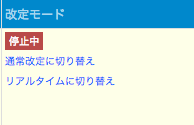
ⅲ. 改定モードを変更する
デフォルトでは、「共通」にチェックがついています。
(一括設定ⅰで指定した改定モードが「共通」に設定されています。)
変更したいモードをクリックすることで、その商品の改定モードを変更することができます。

ⅳ. リアルタイム改定への切り替え
出品商品の一覧表内の、対象商品の一番右「改定モード」欄で、「リアルタイム改定」をクリックします。

9種類の追従モードが表示されるので、ご希望のモードを選択します。
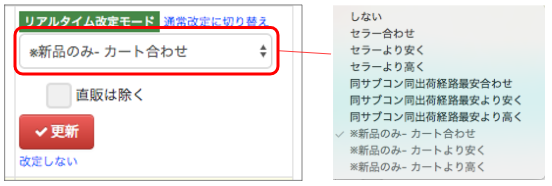
「セラー合わせ」「セラーより高く・安く」を選択した場合は、特定セラーIDを入力します。
※この場合、指定したセラーがいなくなると、改定はストップします。
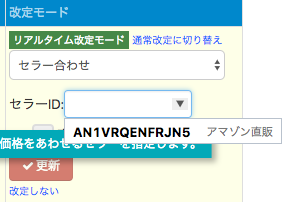
Amazon直販以外のセラーIDの確認方法は下記記事をご参照ください。
Amazon直販価格は、価格改定の母集団から省くこともできます。
下記画像のように、「直販は除く」にチェックを入れましょう。
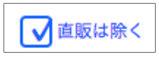
「更新」をクリックすると、改定が始まります。
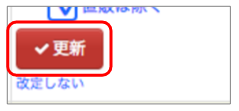
リアルタイム(高速)改定モードについて詳しくはこちらをご参照ください。
3.3 オススメの改定モード
売れ行きが良く、相場の変動が激しい商品
→「リアルタイム改定モード」で俊足の追従
初心者・セラーを開設したばかりの方
→「FBA最安」
薄利ではありますが、回転率を上げ、評価と売上をアップ。実績をつんでいきましょう。
店舗評価の良い方
→「カート」または「利益」
適正価格を保ち、利益を最大化しましょう。
自動価格改定中でも、販売価格を改定したりAmazonポイントを入力することが可能です。
4. 注意事項
・タイムセール時の挙動について
タイムセールの状態を外部ツール側で判断する手段がないため、
価格改定がONになっている場合、タイムセール時も価格改定は稼働します。
そのため、タイムセール時は、価格改定をご自身でOFFにしていただくようお願い致します。
・新品本の価格改定について
2017年1月11日迄
新品の本については再販制度に伴い、「参考価格(定価)」をもとに価格を改定しておりました。
2017年1月11日以降
要望多数につき、通常商品同様に相場に合わせ自動改定されるようになりました。
尚、再販制度の対象かどうかにつきましては、
お客様ご自身で確認・対応いただきますようお願いいたします。
・SKUの全角、半角スペースについて
SKUに全角文字・半角スペースが入っていると改定されませんのでご注意ください。半角の記号もご利用いただけます。
